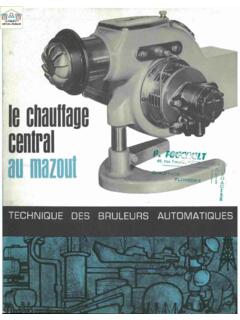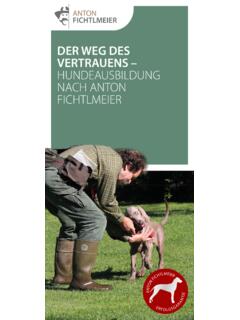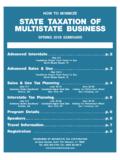Transcription of RE t Registro Elettronico - itisfermidesio.it
1 1 RE Registro Elettronico Guida Docenti Copyright 2013, Axios Italia 2 SOMMARIO SOMMARIO .. 2 Piattaforma Web di Axios .. 4 Premessa .. 4 Help e Guida on-line .. 5 6 Cambio Password .. 7 Migliora il tuo RE Inserimento Segnalazione .. 8 Migliora il tuo RE Implementazioni .. 9 Menu Principale .. 10 Sostituzioni .. 12 Scelte Preliminari .. 13 Icone di uso Generale .. 13 Registro di Classe .. 14 Gestione delle firme dei docenti .. 14 APPELLO SEMPLIFICATO .. 17 Da giustificare .. 17 Assenze .. 17 Ritardo .. 17 Uscita .. 18 Rientro .. 18 Concorre .. 18 Registro di Classe Giornaliero .. 19 I fo azio i elati e all i te a Classe egist o di Classe .. 21 Informazioni relative al singolo Alunno ( Registro di Classe) .. 23 Informazioni relative agli altri Docenti ( Registro di Classe) .. 25 Registro di Classe 26 PLANNING .. 28 Rilevazione Assenze.
2 30 Metodo di Calcolo delle Assenze Orarie .. 31 Registro del Docente .. 32 Registro DOCENTE Completo .. 33 Registro DOCENTE GIORNALIERO .. 36 I fo azio i elati e all i te a Classe egist o del Do e te .. 38 Informazioni relative al Singolo Alunno ( Registro del Docente) .. 39 3 Informazioni relative agli altri docenti ( Registro del Docente) .. 40 Registro DOCENTE SETTIMANALE .. 41 Colloqui - Esito .. 42 Giornale del Docente .. 43 Processi di Apprendimento .. 44 Annotazioni Generali .. 45 Registro Insegnante di Sostegno .. 46 Quadro Riepilogativo .. 48 Programmazione .. 49 Gestione degli obiettivi .. 49 Inserimento Valutazioni per Obiettivi .. 51 Programmazione Didattica .. 53 Programmazione Scolastica .. 56 Voti finali e Scrutini .. 57 Voti Proposti .. 58 Scrutinio .. 61 Scheda Singolo Alunno .. 63 Stampa Tabellone e Verbale .. 66 Modalit Recupero 68 Recupero Carenze.
3 69 Recupero Carenze Frazione Intermedia .. 69 Recupero Carenze Scrutinio Finale .. 70 Scrutinio Recupero Carenze .. 71 Composizione Automatica Giudizi .. 72 Altro .. 74 Pannello di Controllo .. 74 Generale .. 75 Controllo Registri .. 77 Altre Opzioni .. 78 Indicatori 80 Indicatori Sostegno .. 80 Eventi 80 Riepiloghi Statistici .. 81 Gestione Prenotazione Colloqui .. 84 4 PIATTAFORMA WEB DI AXIOS PREMESSA RE appartiene alla piattaforma WEB di Axios per la gestione del Registro Elettronico e dei rapporti Scuola-Famiglia. Le ede ziali pe l a esso i so o state fo ite dalla seg ete ia della ost a Istituzio e olasti a, ualo a o le a este ricevute siete pregati di contattare la stessa segreteria. Per accedere al Registro Elettronico dei docenti o del Dirigente Scolastico cliccare sull i agi e ui a dest a. 5 HELP E GUIDA ON-LINE La guida o pleta della p o edu a pu esse e isitata, s a i ata e sta pata, dopo a e eseguito l a esso, da ualu ue s he ata del p og a a li a do sull i o a Questa funzione fa anche da help on-line poich sensibile al contesto, ci significa che la guida si apre nella pagina i e e te l a go e to della ideata dalla uale stata i o ata.
4 Apparir una schermata del tipo: Cli a do sull i o a a a to al pu to 1 si uscir dalla guida. Dipendentemente dal browser usato, ad esempio, cliccando sull i o a sotto il 2 si pu salvare una copia della guida sul proprio computer per poi consultarla a piacimento, cliccando su quella sotto il 3 si pu stampare la guida. 6 ACCESSO Ogni Utente, dotato di un PC o Tablet e di una connessione ad internet, a prescindere dal sistema operativo di cui dotato il dispositivo, ha la possibilit di accedere al sistema. Attraverso le credenziali fornite dalla segreteria scolastica, l Ute te accede esclusivamente ai dati a lui correlati (ad esempio, le classi di un docente o i figli di un genitore). In questa sezione, per autenticarsi digitare il Codice Utente e la Password. Se si dimenticati la Password inserire il Codice Ute te o l i di izzo ail el aso si fosse dimenticato anche il Codice Utente) e poi cliccare sul pulsante Password dimenticata?
5 E le ede ziali i sa a o i iate all i di izzo specificato. Se la prima volta che si entra nel sistema si consiglia fortemente, per ragioni di sicurezza, di modificare la Password con la procedura descritta nelle pagine seguenti. 7 CAMBIO PASSWORD Cli a do sull i o a al lato si a ede alla ideata he o se te di odifi a e la p op ia pass o d. Digitare prima la vecchia Password, e poi due volte la nuova Password nei campi successivi, per confermare cliccare sul pulsante Conferma, per uscire senza variare nulla cliccare sul pulsante Annulla. 8 MIGLIORA IL TUO RE INSERIMENTO SEGNALAZIONE Cli a do sull i o a al lato si a ede alla ideata he o se te di i ia i o sigli, iti he e iflessio i sul prodotto. Da sempre siamo attenti ai consigli dei nostri Clienti, utilizzate questa pagina per fornirci i vostri.
6 Inserire la segnalazione e poi premere Invia, se si desidera tornare al Menu premere Annulla. Se si desidera avere una risposta personale inserire nel teso un indirizzo mail al quale possiamo rispondere. 9 MIGLIORA IL TUO RE IMPLEMENTAZIONI Per consentire facilmente di controllare le variazioni e le implementazioni, realizzate in base alle segnalazioni inviate dalla pagi a Miglio a il tuo E , a ia o eato u a ea apposita. Tale a ea, p ese te ella pagi a di Logi , ed uella e ide ziata i osso ell i agi e sottosta te. 10 MENU PRINCIPALE Dopo l a esso, sa ape ta la ideata p i ipale di E: Questa sezione del video rimarr , praticamente invariata, durante la connessione a RE e pertanto ne descriviamo di seguito le principali componenti: 1. Codice fiscale della scuola (utile per identificarsi in caso di richiesta di assistenza) 2.
7 Dati dell Ute te he ha effettuato l a esso il u e o all i te o dell i o a app ese ta il li ello e data e o a dell ulti o a esso. 3. A esso alla pagi a Miglio a il tuo egist o Elett o i o pe i ia e o sigli, iflessio i, iti he e, aga i, a he qualche piccolo apprezzamento. 4. A esso alla pagi a Ca io Pass o d . 5. A esso alla pagi a Help e alla guida o -line. 6. Uscita dal programma (consigliata e pi sicura rispetto alla chiusura del browser). 7. I di a l a o s olasti o su ui sia o posizio ati e he pu esse e odifi ato t a ite il e u a te di a. 8. Se si sta effettuando una sostituzione breve si pu indicare il Sostituito. 9. Se la scuola ha pi plessi indicare quello su cui si desidera lavorare. 10. Se si insegna insegna in pi classi indicare quella su cui si desidera lavorare. 11. Indicare la frazione temporale su cui si desidera lavorare (1 Quadrimestre, Pentamestre ecc.)
8 Oltre a quelle descritte ci sono altre due icone di base da conoscere subito e che saranno sempre presenti nelle pagine di gestione del Registro : o o le i o e di a igazio e utili pe to a e i diet o, pi spe ifi ata e te: 1. Questa l i o a he i o du e se p e al e u di E, utile pe salta e la se ue za dei ritorni indietro e tornare con un solo Clic alla pagina del menu. 2. Questa icona indica il ritorno indietro contestualizzato, consente cio di tornare alla pagina dalla quale siamo arrivati in quella attuale. Ad esempio se dal Registro Completo accediamo al Registro Giornaliero, cliccando su questa icona possiamo tornare immediatamente al Registro Completo 11 Nel prosieguo della guida per i vari argomenti saranno presenti sezioni dedicate. Seleziondo una classe, si accede al Menu principale di RE mostrato di seguito. Da uesta pagi a posso o esse e selezio ate tutte le fu zio i p ese ti se pli e e te li a do sull i o a corrispondente.
9 12 SOSTITUZIONI Nel aso di Do e te supple te li a e sull i o a i alto a si ist a, sa popolato u elenco di nomi o te e te i do e ti dell istituto. Selezionare il nominativo del sostituito selezionandolo tra quelli che appariranno cliccando sulla freccia in basso indicata a destra. Questa modalit di lavoro utilizzabile per le supplenze brevi che vengono definite per imprevisti a cui la scuola deve porre rimedio immediatamente. Ovviamente in questo caso, il docente supplente vedr solo ed esclusivamente il Registro di Classe e non quello del Docente. Per la firma sul Registro di Classe da parte del supplente occasio ale si i a da alla sezio e Gestione delle firme dei docenti . Dopo aver selezionato il nominativo del Sostituito questo ie e a he e ide ziato sotto le i fo azio i dell ute te o esso o e mostrato in figura a sinistra.
10 Per le supplenze lunghe al momento in cui, a livello di Segreteria Didattica, sar inserito il contratto e sar indicato il sostituito, il docente Supplente potr accedere direttamente, come spiegato nella pagina Accesso, ed il sistema, conoscendo gi il docente Sostituito, consenti l a esso i ediato alle lassi e sezio i pe ti e ti. In questo caso il docente Supplente potr accedere al Registro di Classe e a quello del Docente, potr vedere voti e assenze inseriti dal docente titolare ma non potr ovviamente modificarli. Potr invece, per il periodo della sua supplenza inserire valutazioni e assenze. Quando il Docente che accede anche un Sostituto per una supplenza lunga vengono rese accessibili, oltre alle proprie classi, anche le classi del Sostituito ed il nome di uest ultimo apparir non appena si selezioner una delle sue classi.